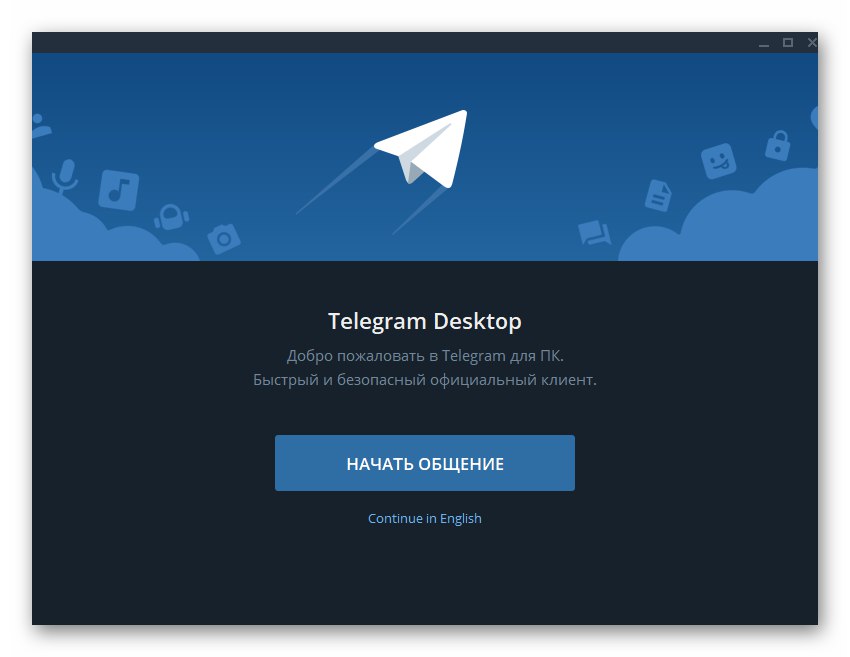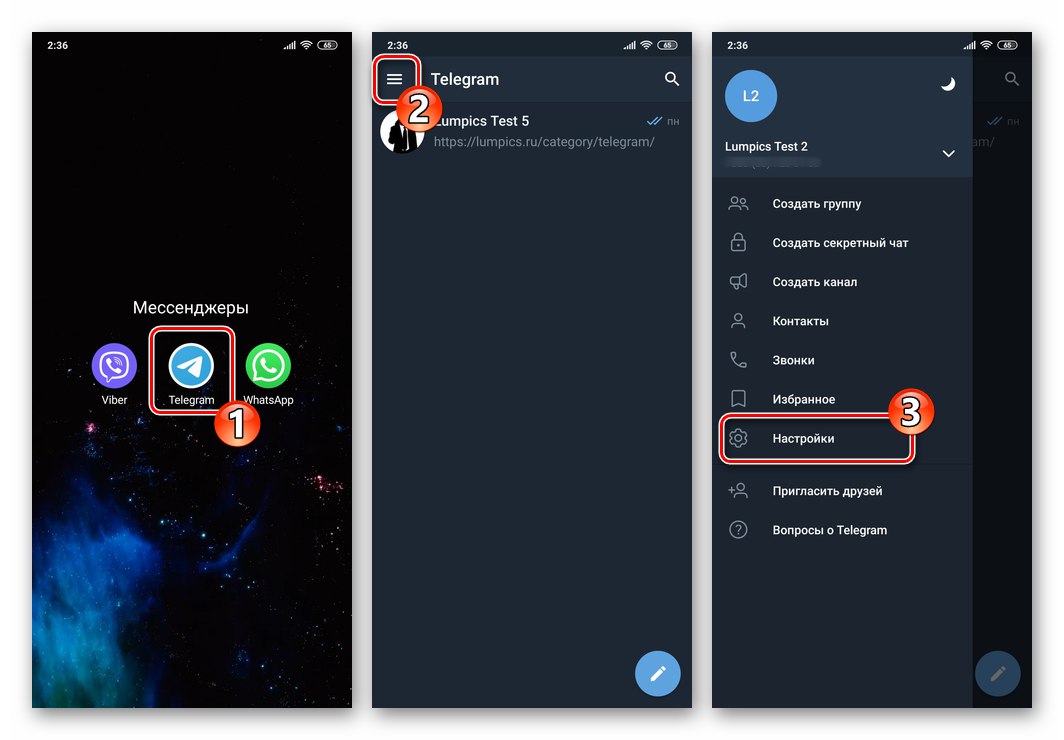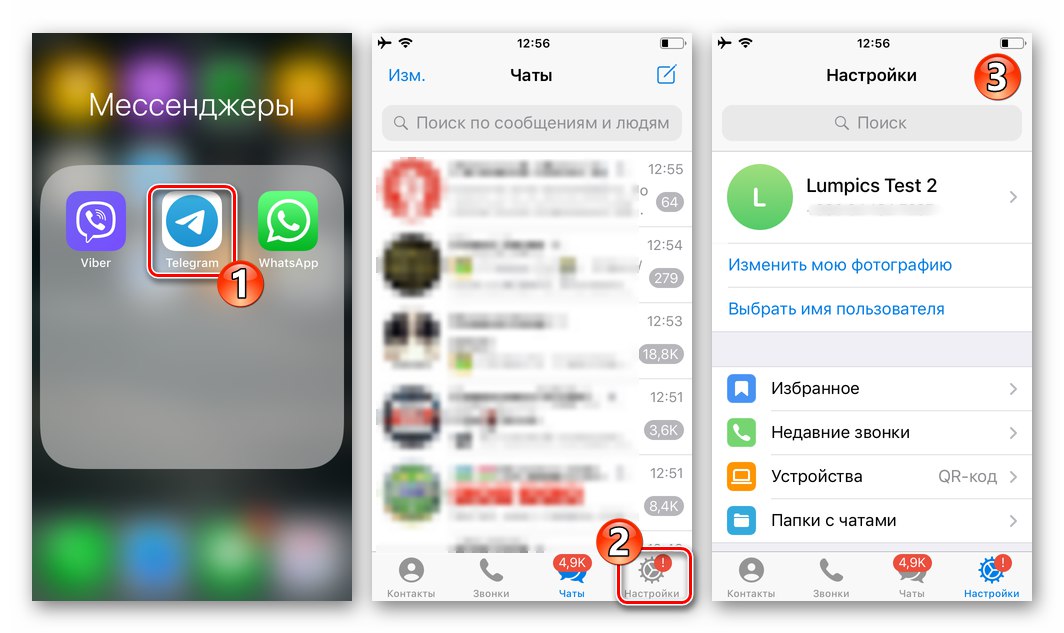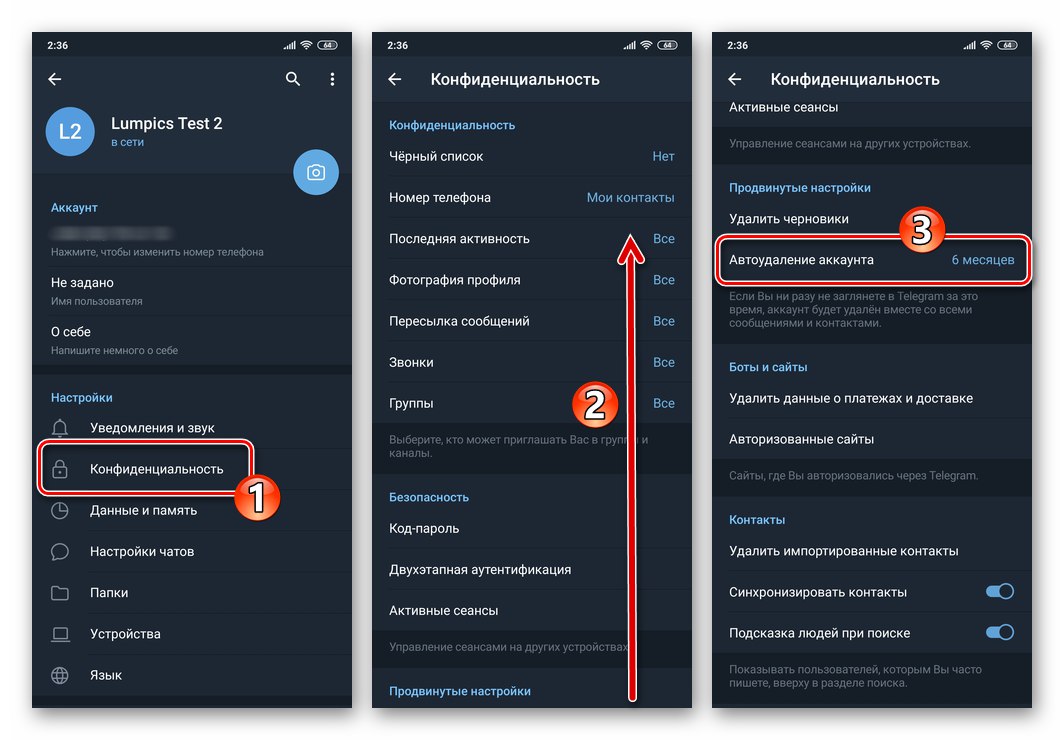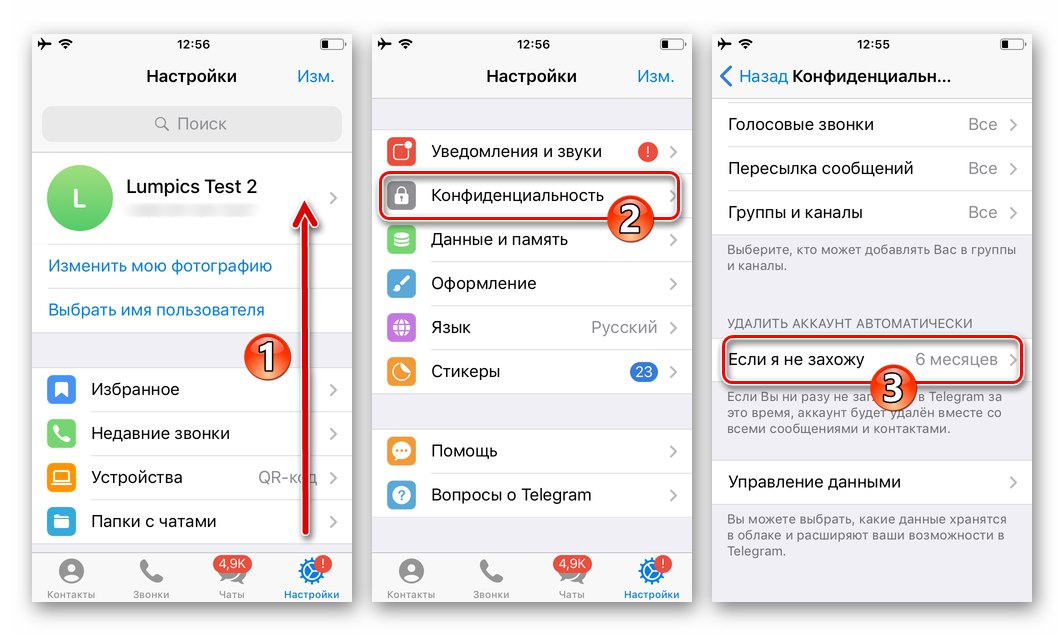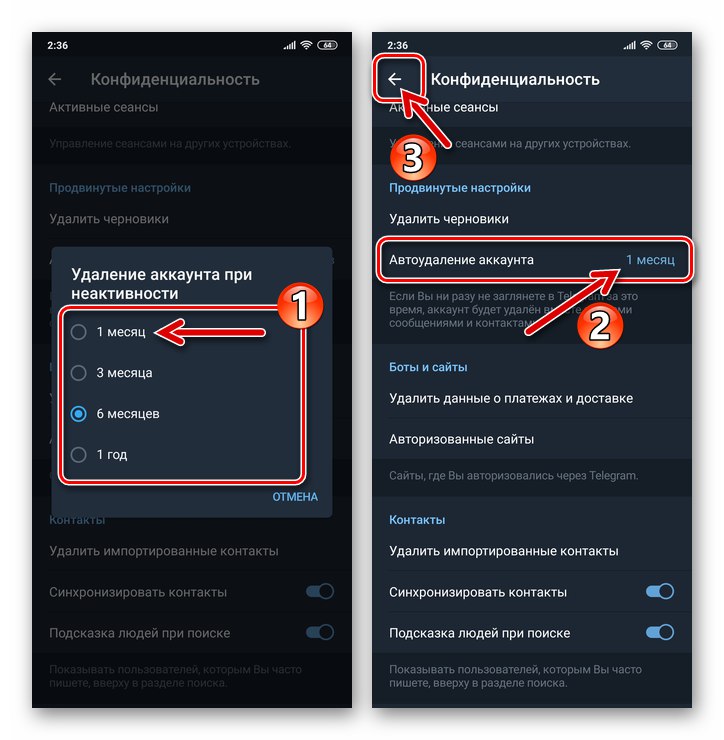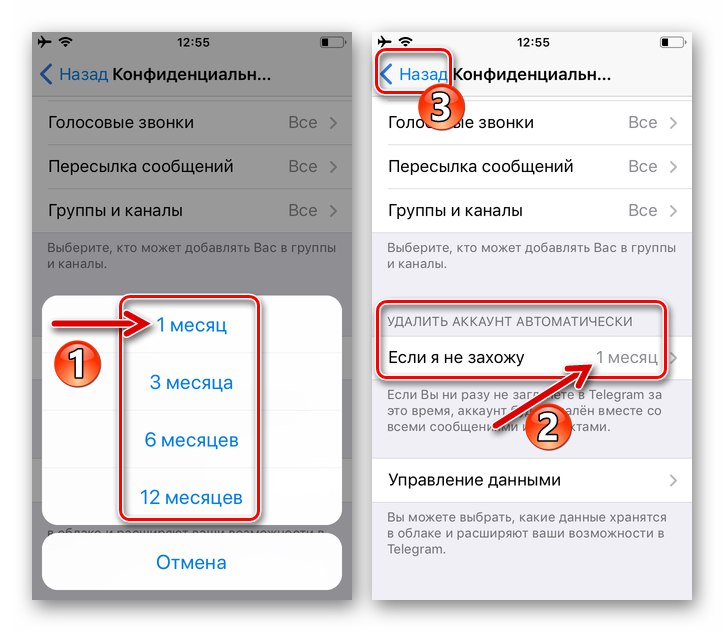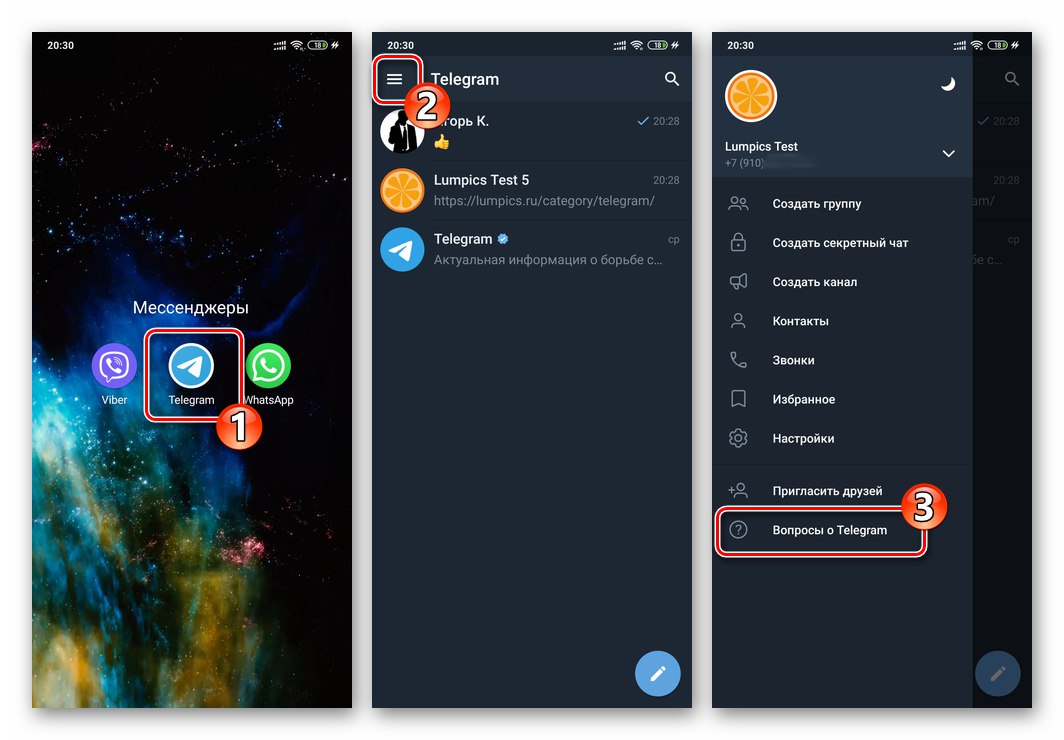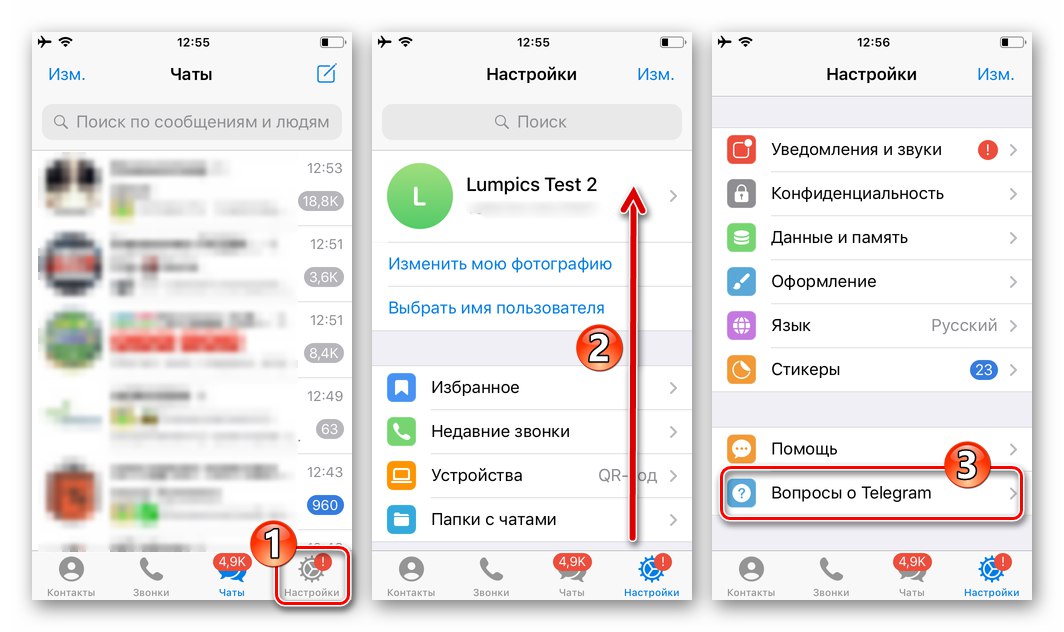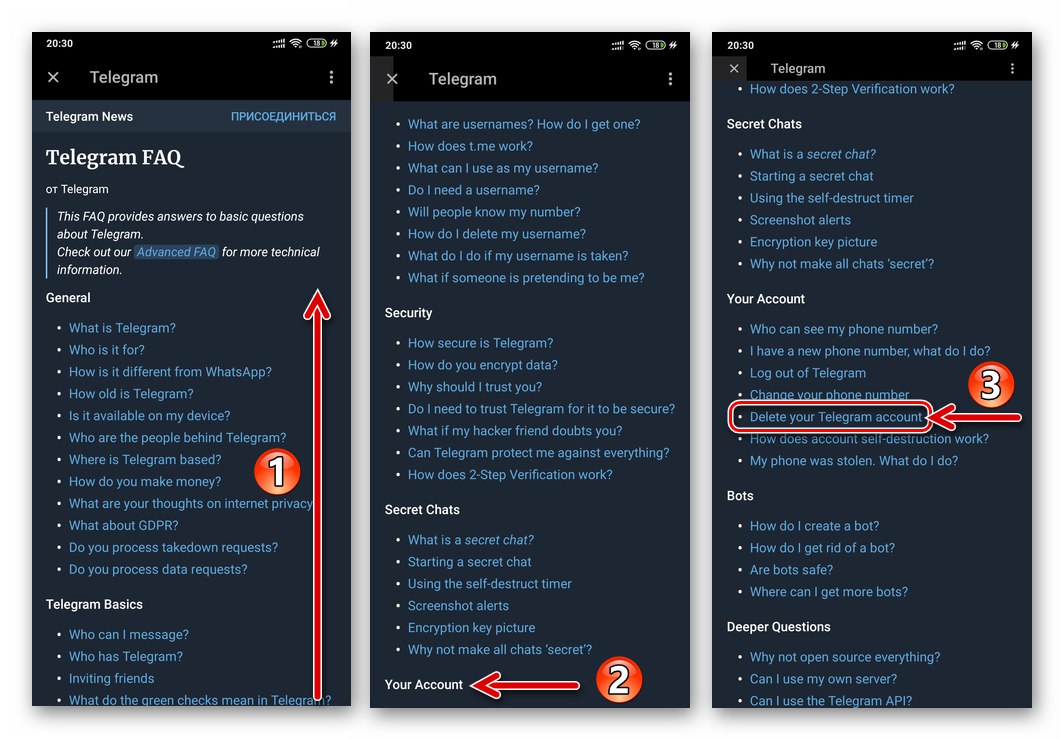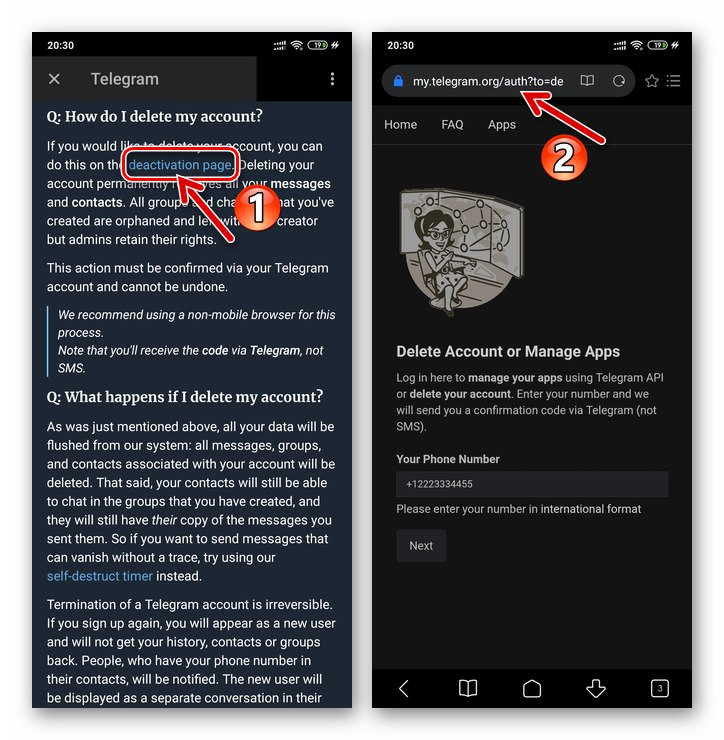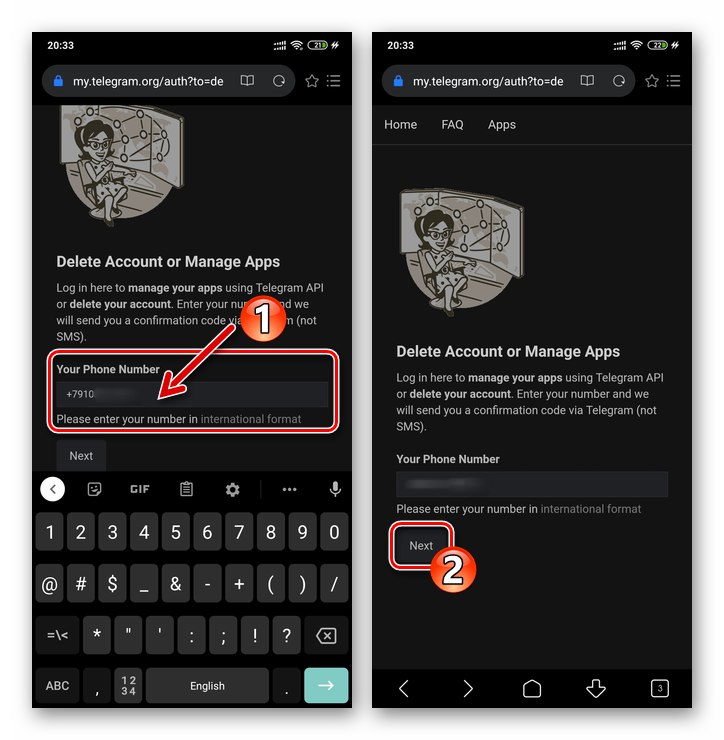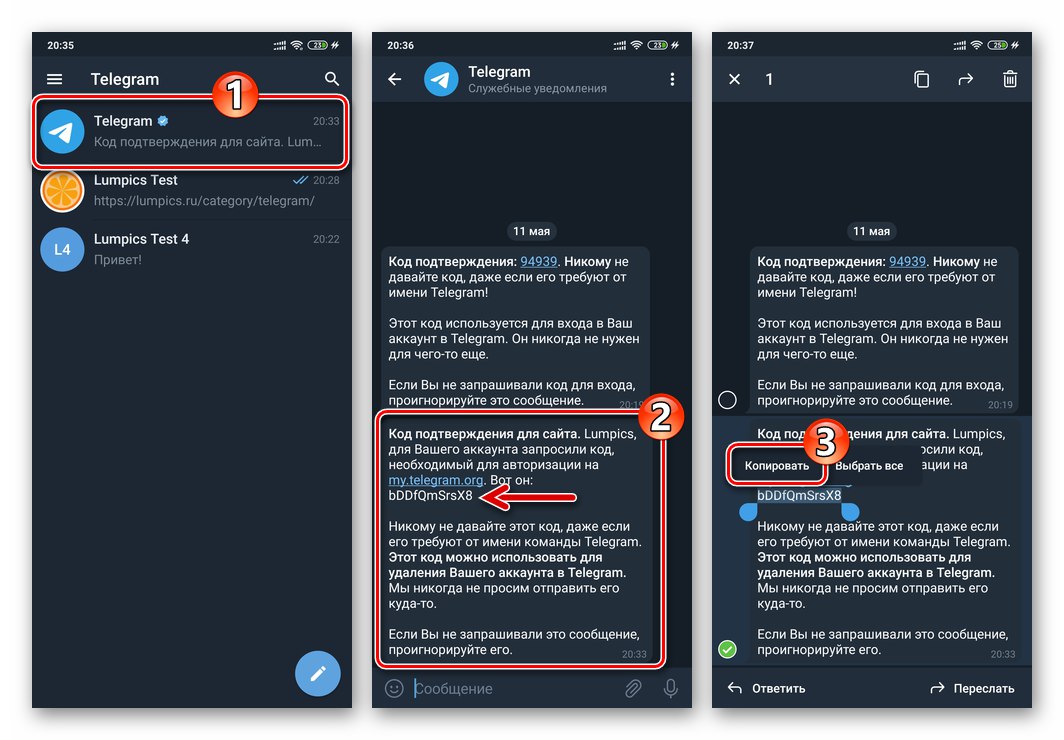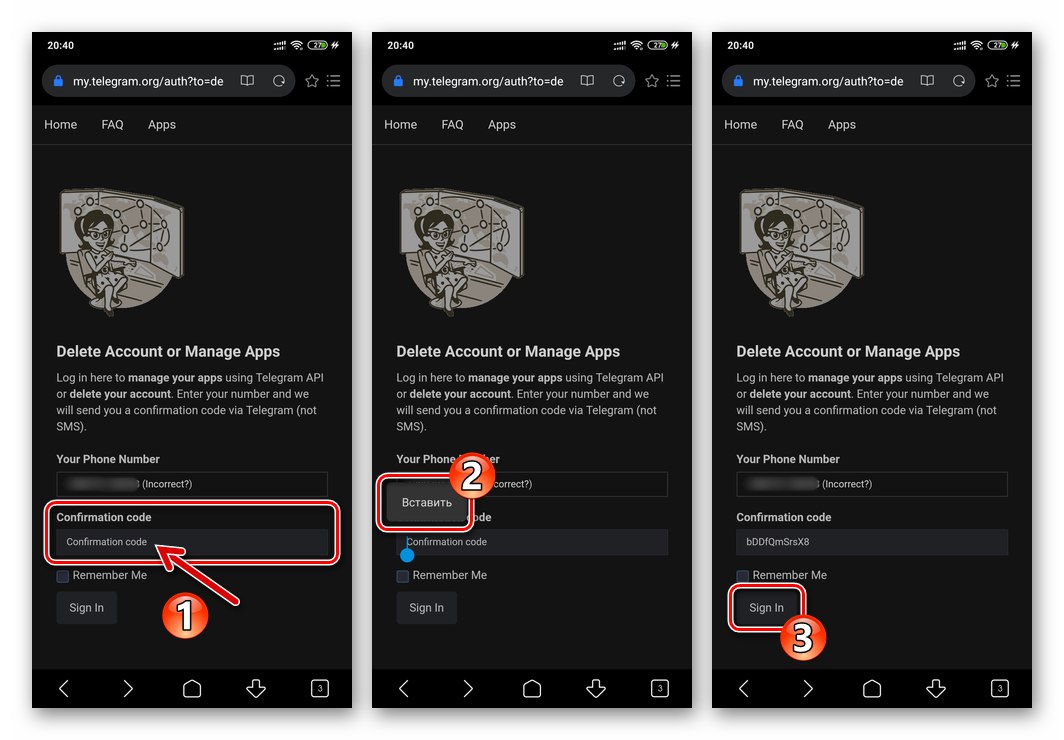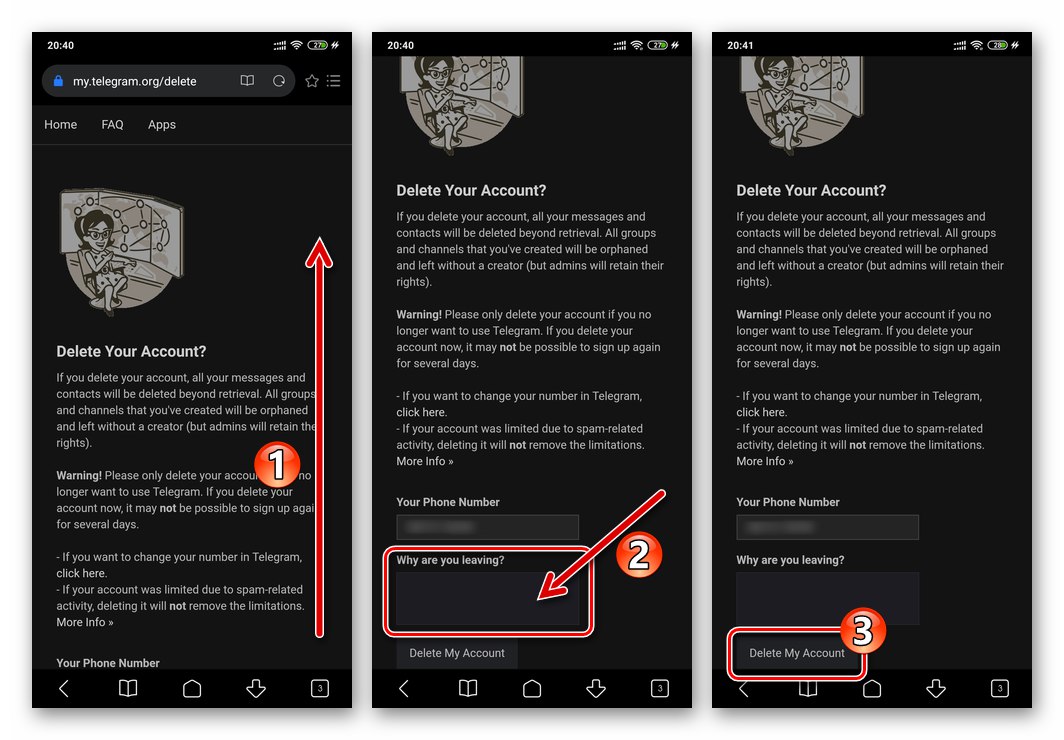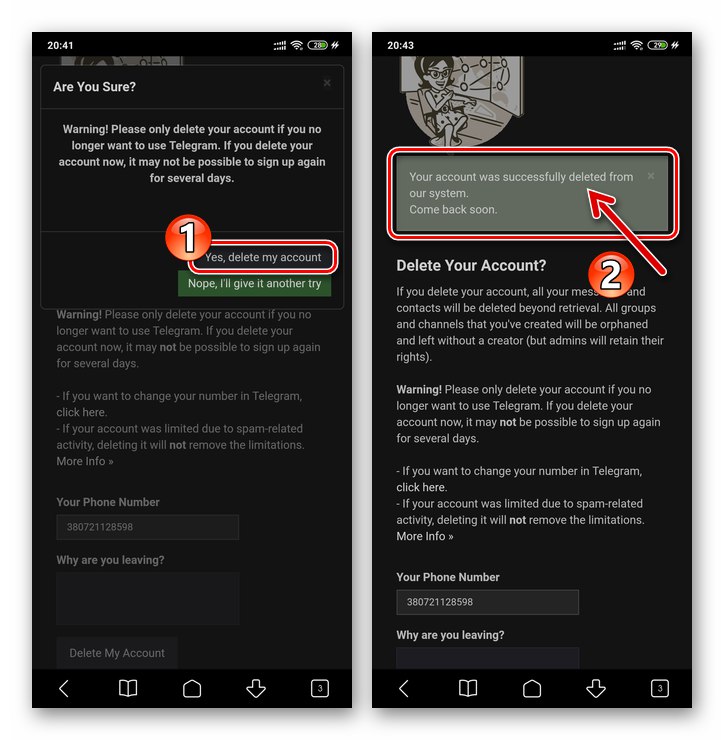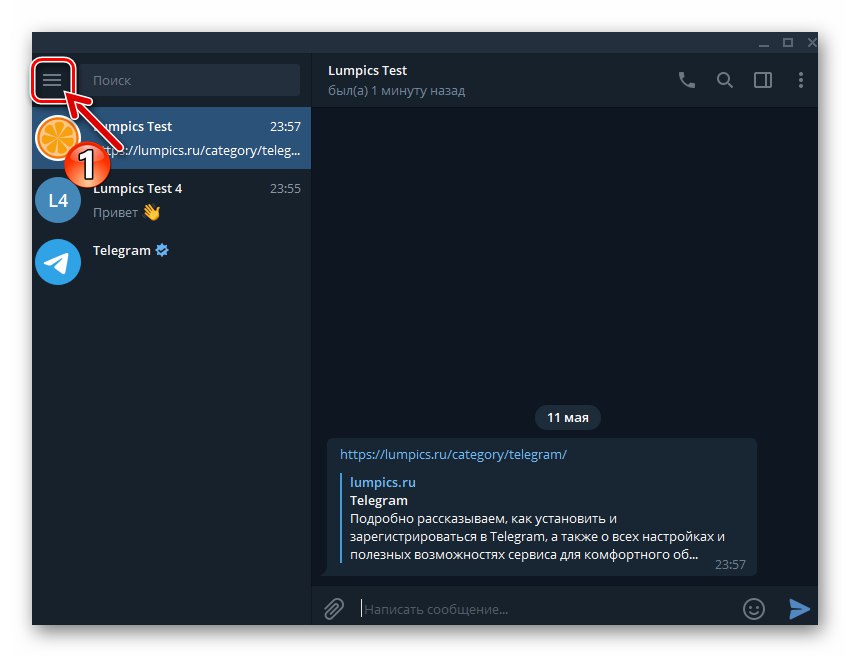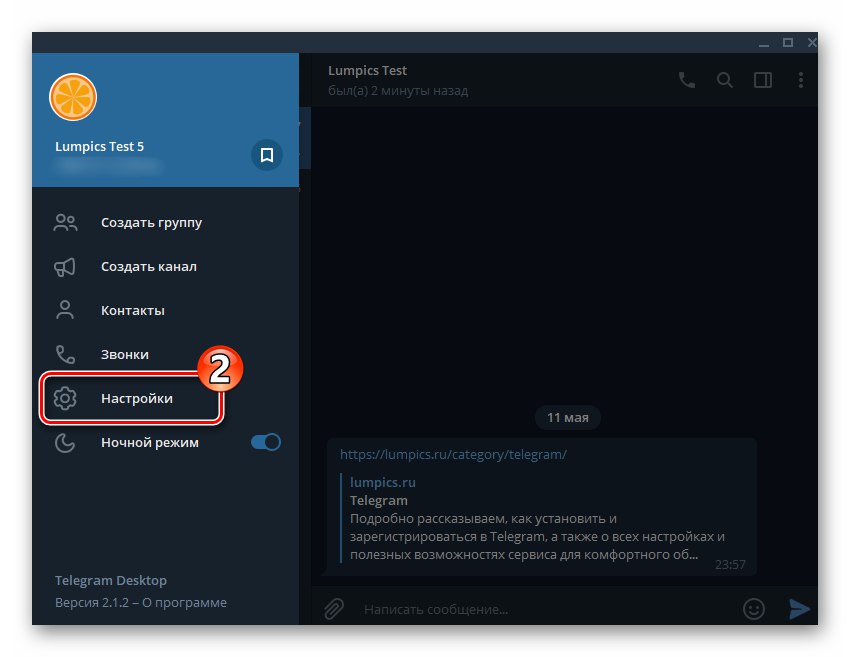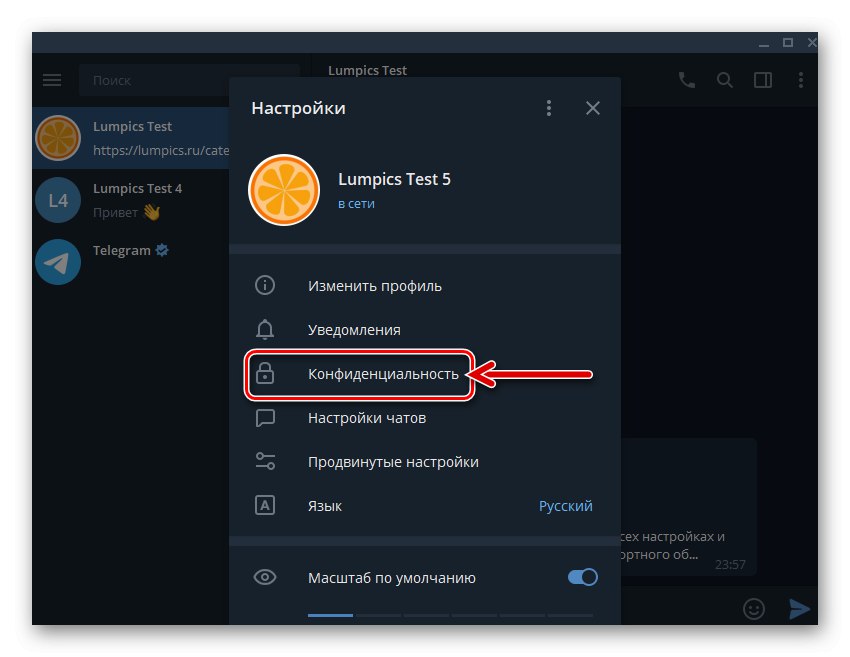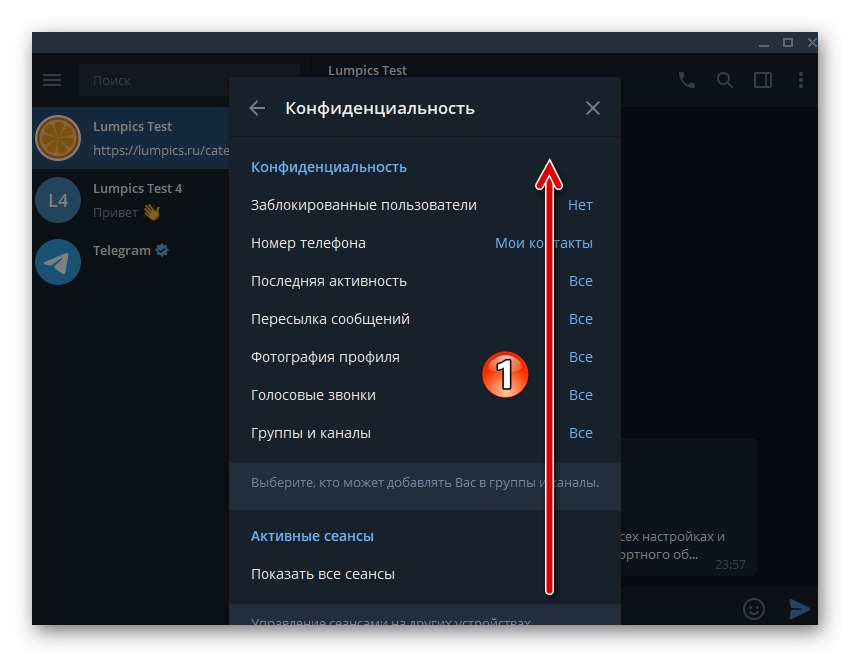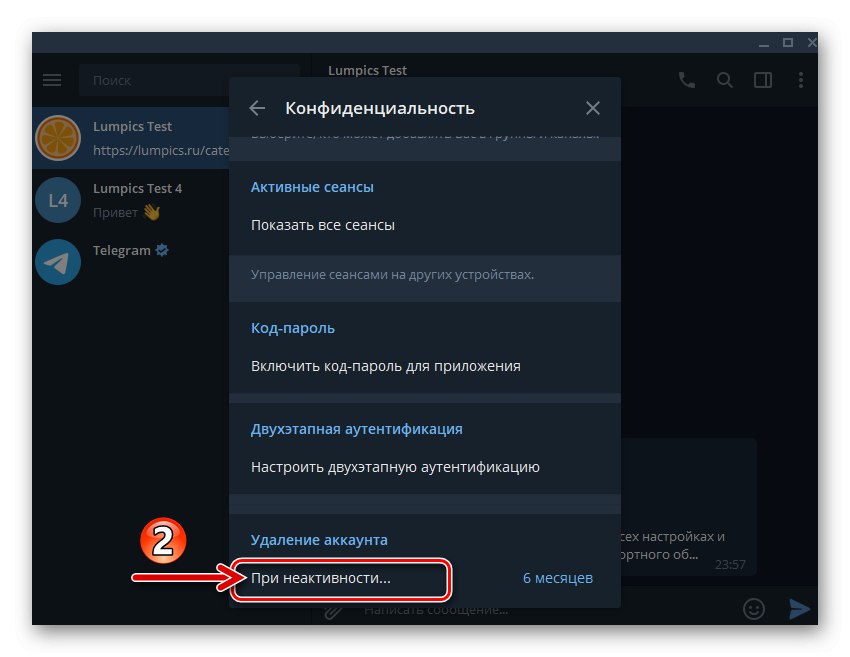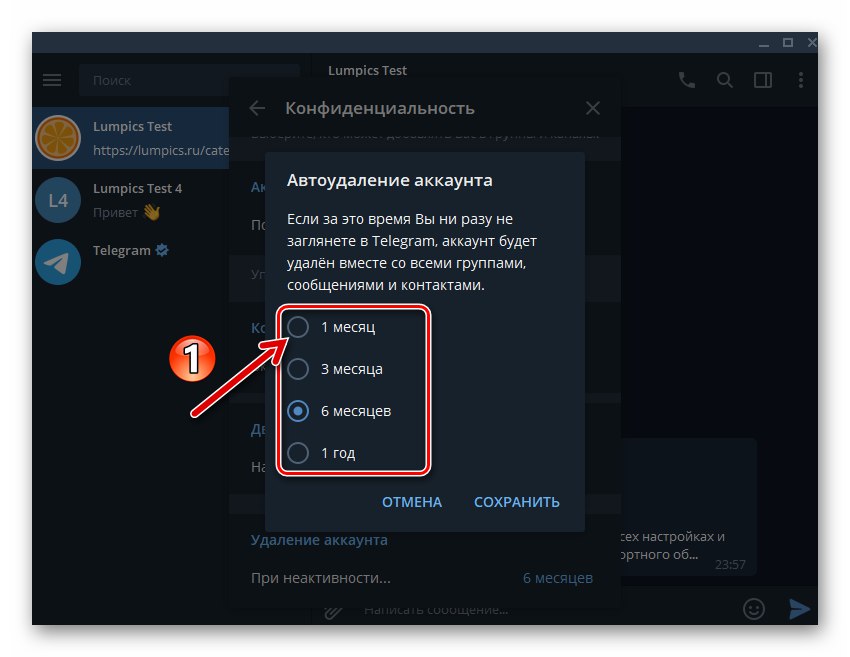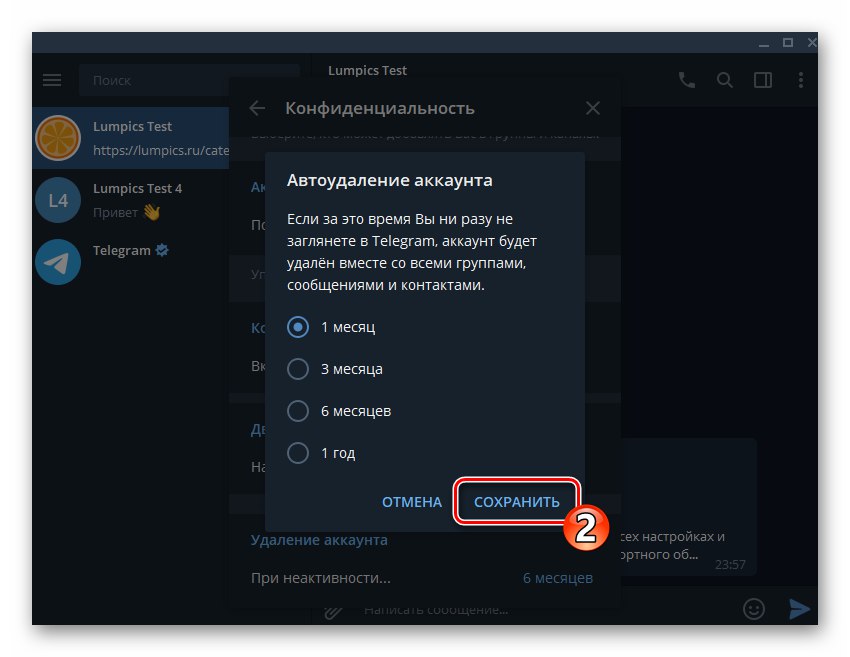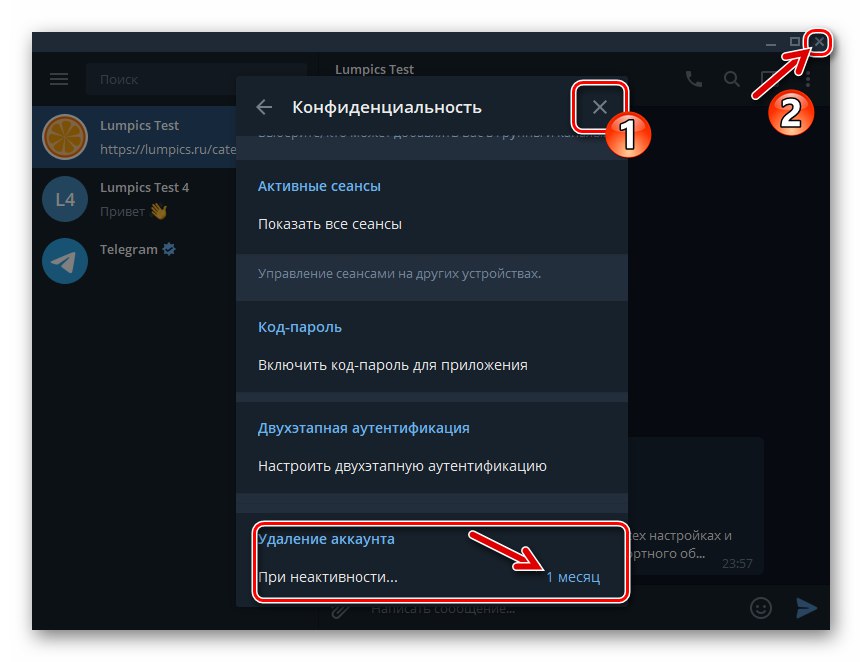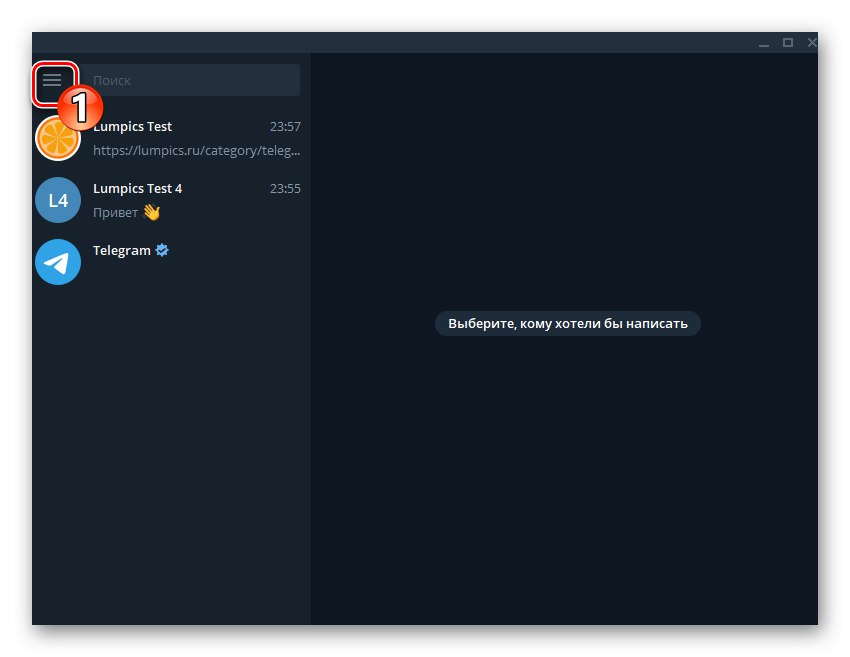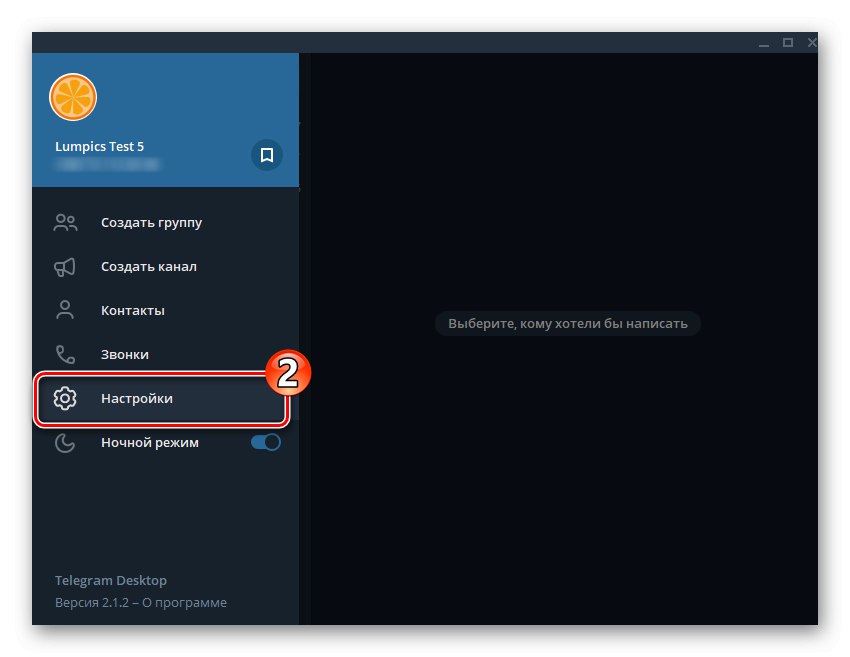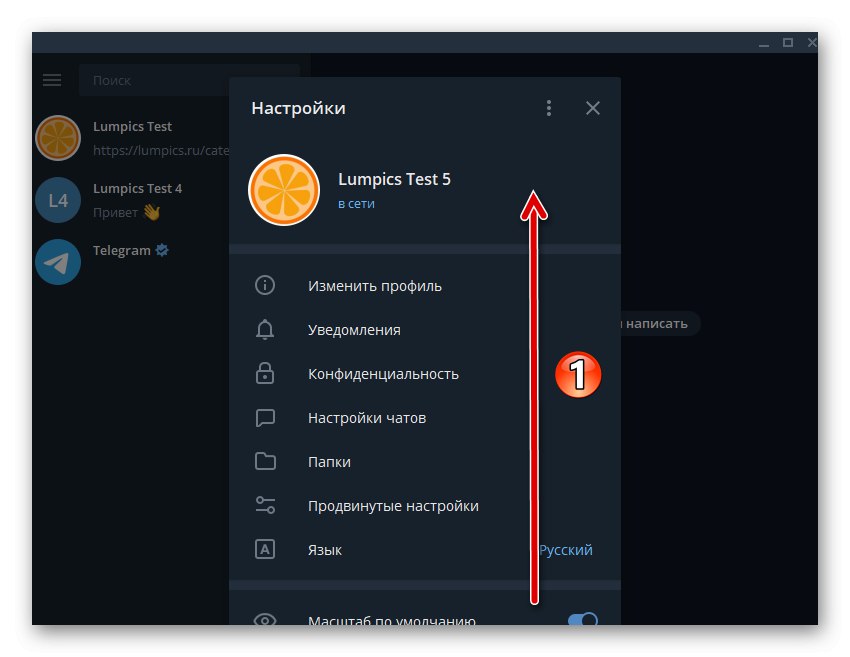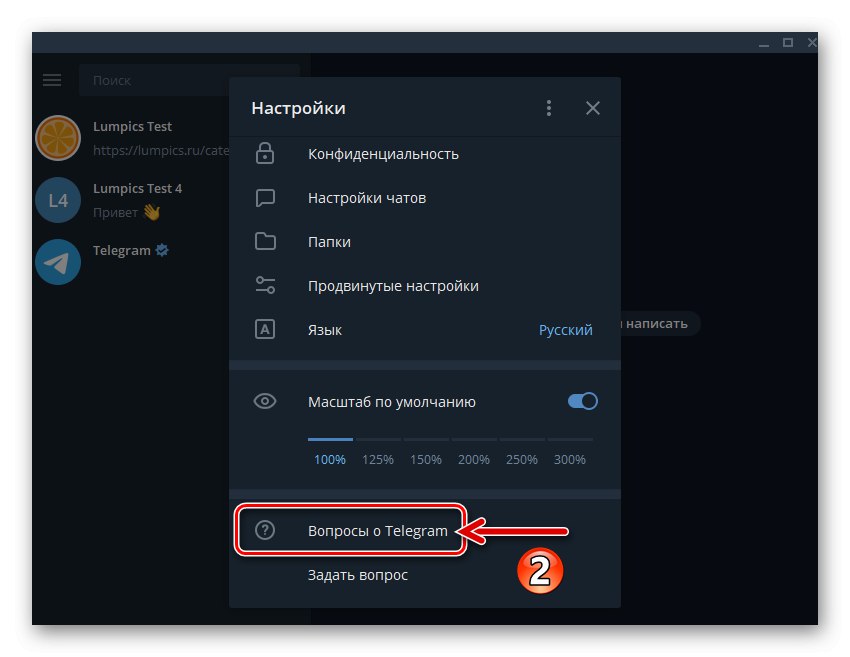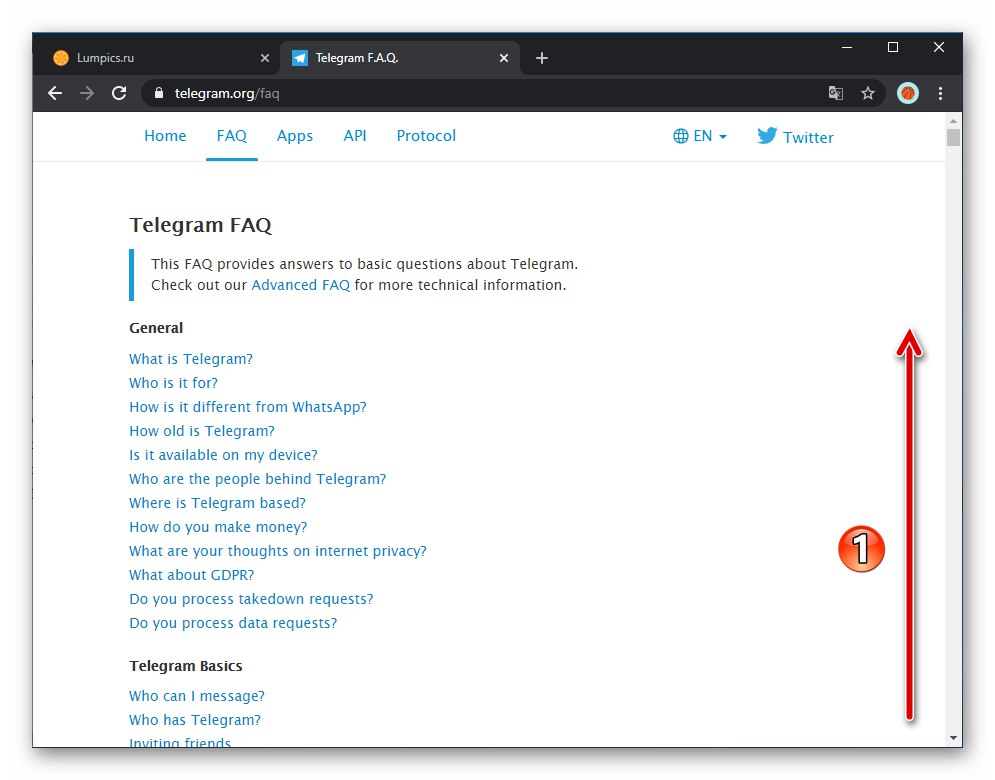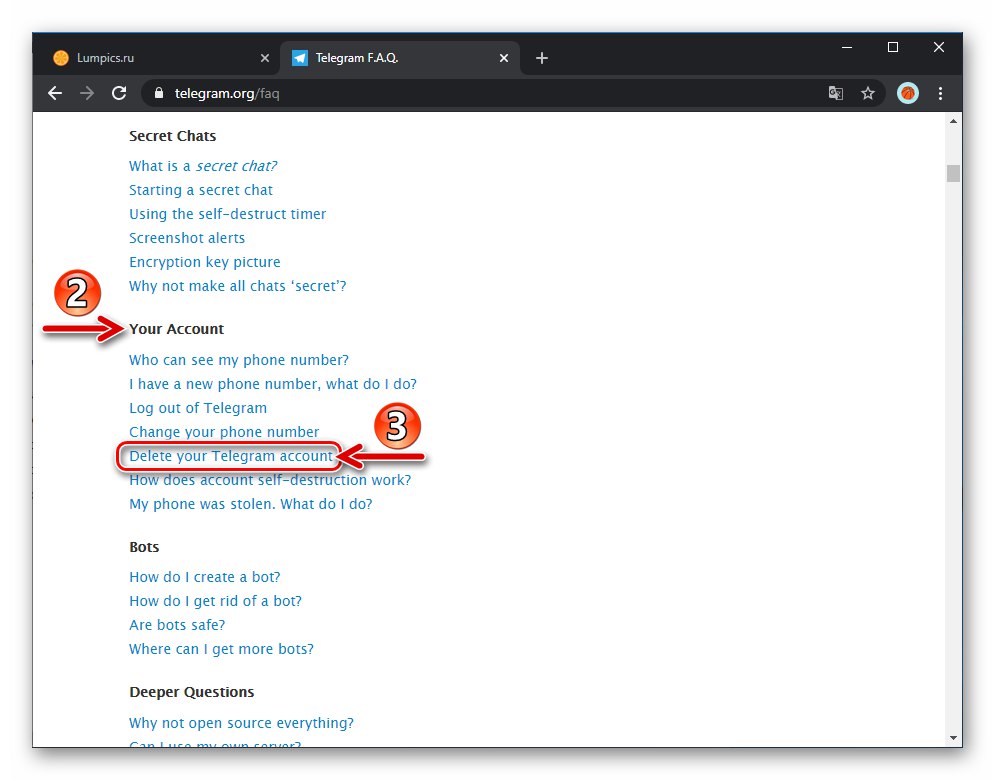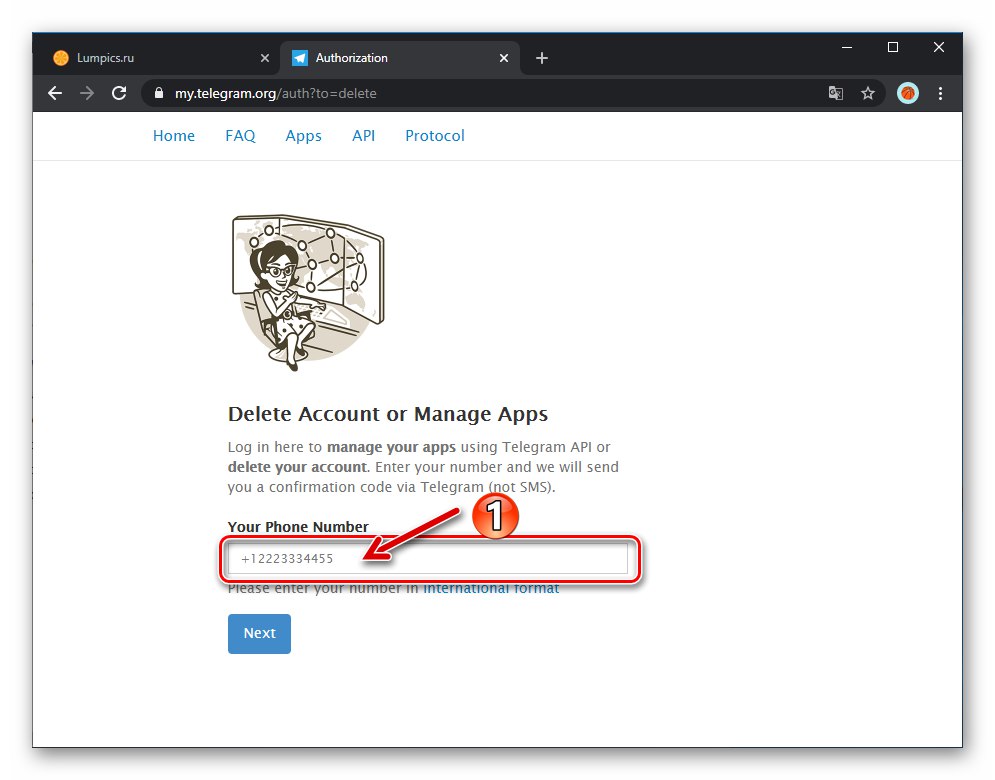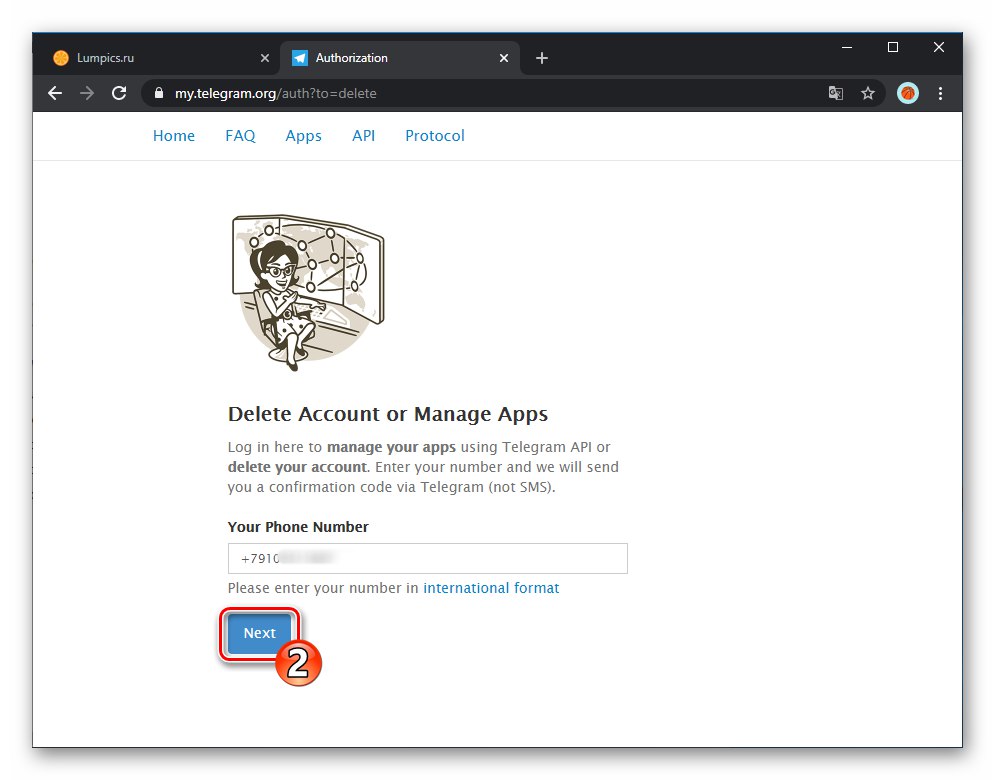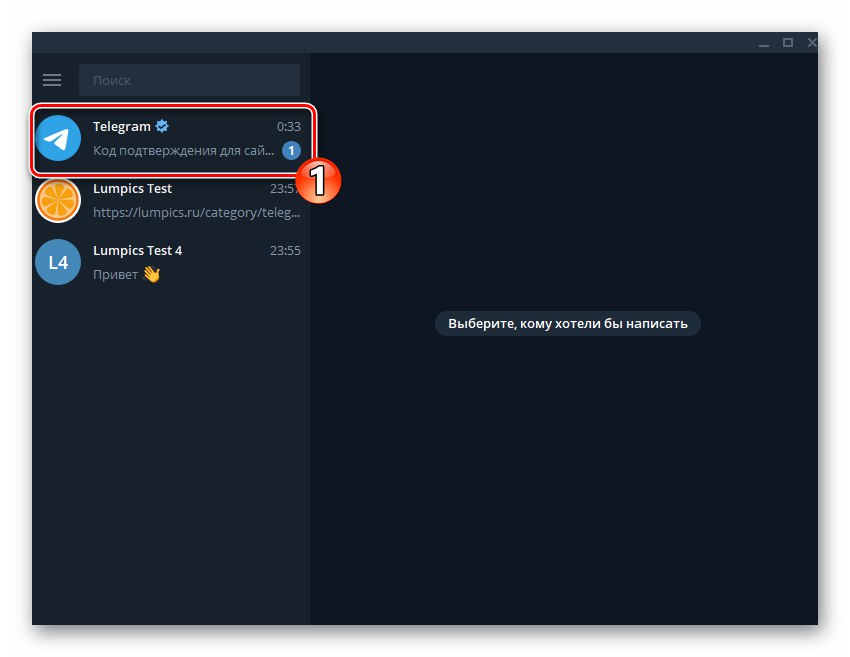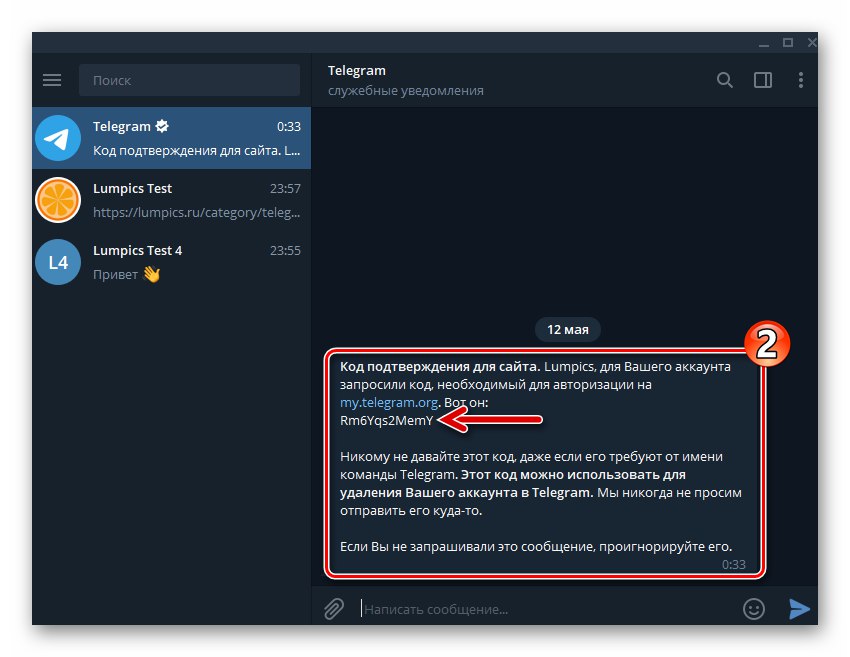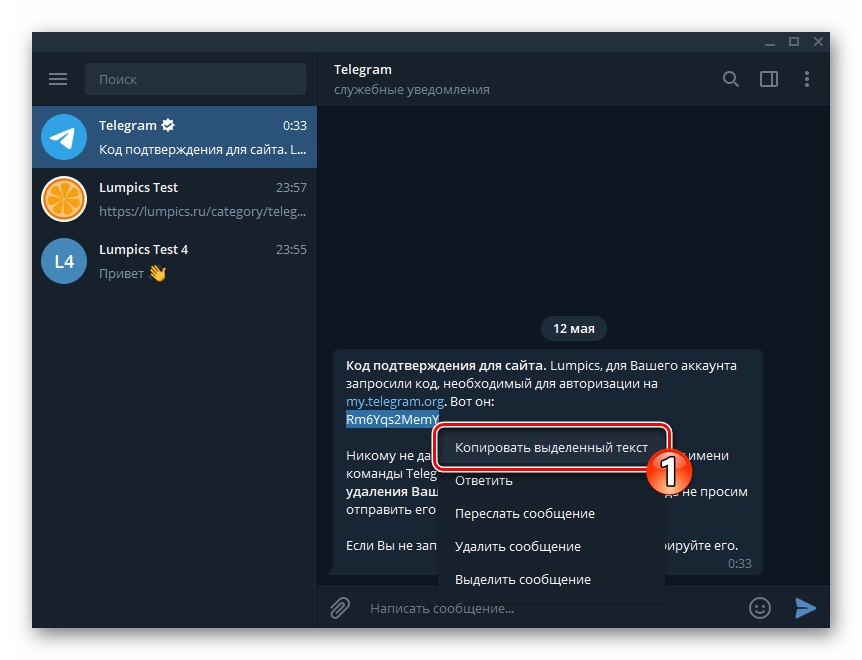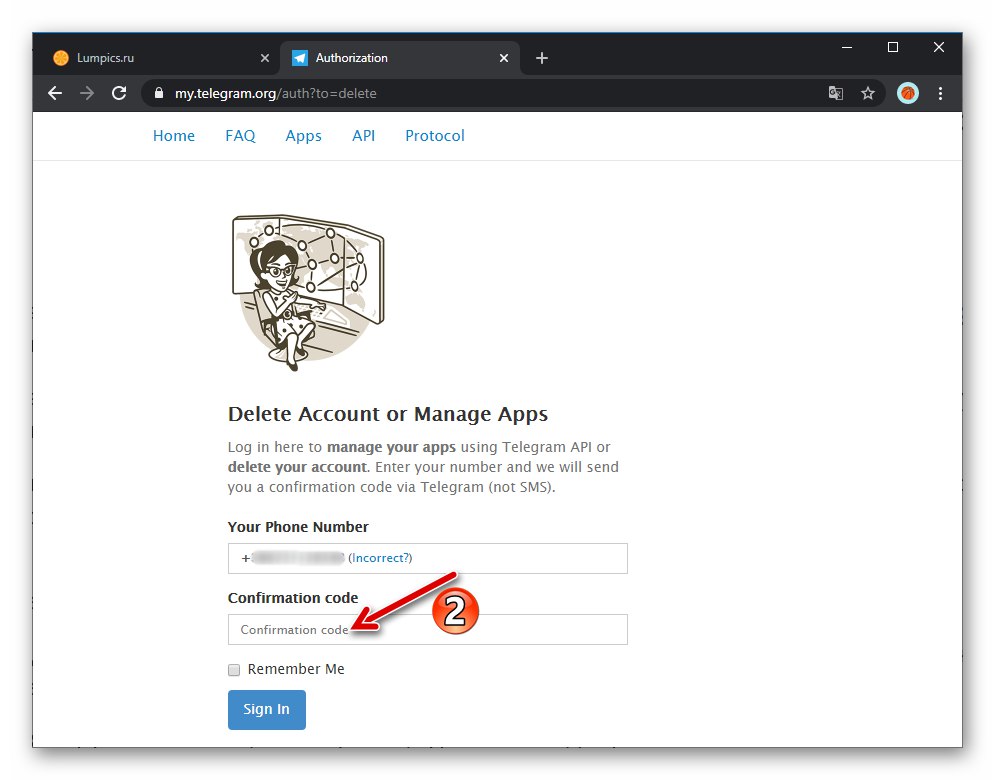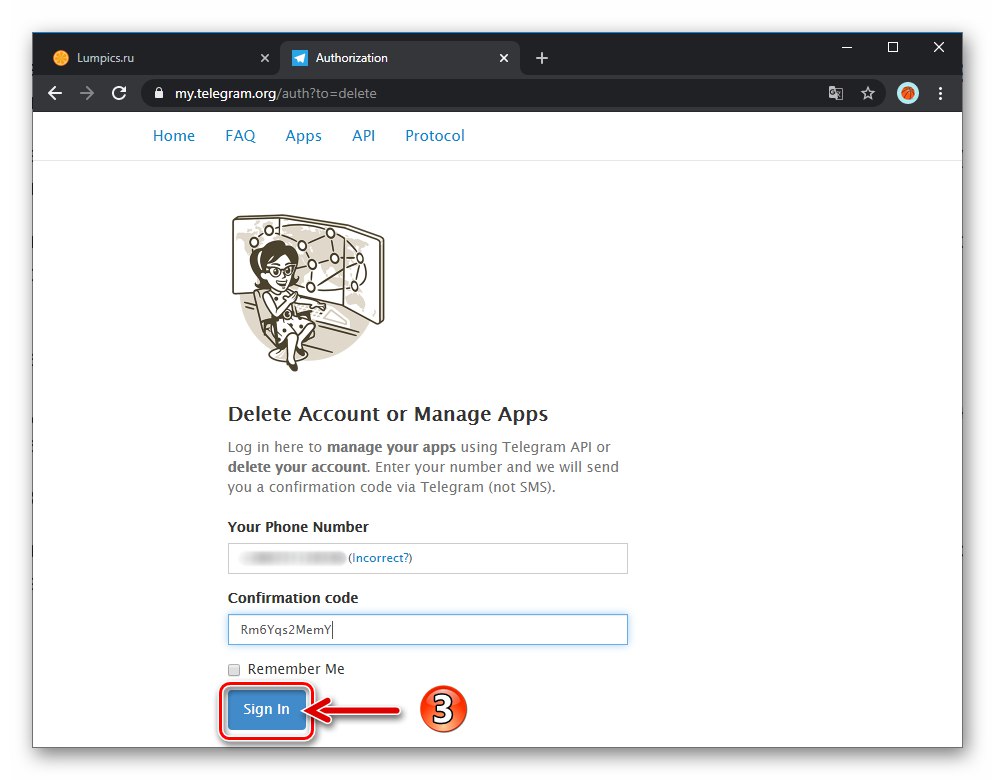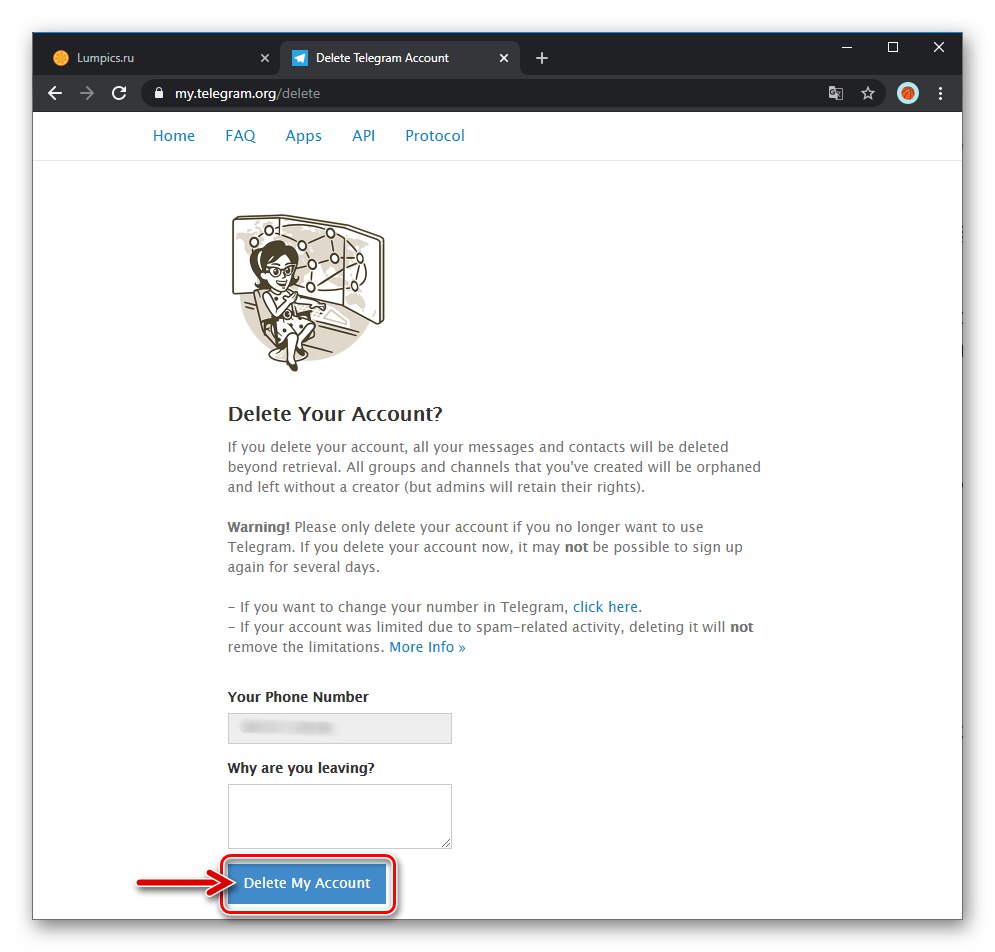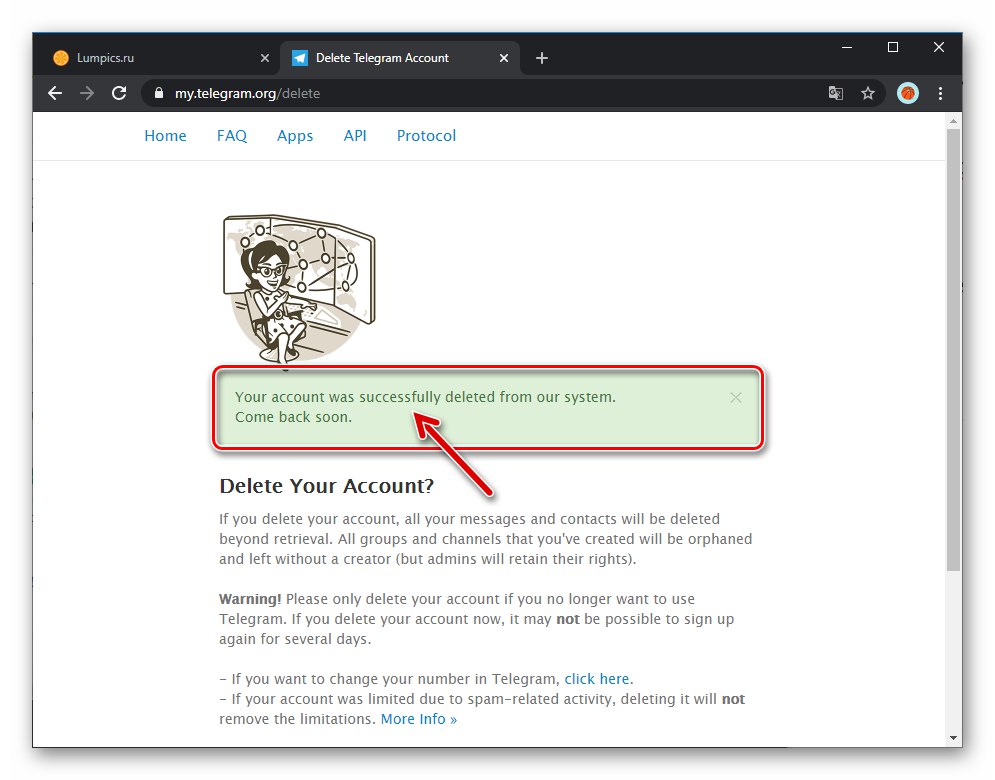Mobilné zariadenia
Ak chcete odstrániť svoj telegramový účet, môžete použiť ľubovoľné zariadenie, na ktorom ste prihlásení do aplikácie Messenger. Najskôr vám povieme, ako vykonať postup zo smartfónu alebo tabletu.
Metóda 1: Oneskorené odstránenie
Nie všetci používatelia Telegramu vedia, že účty Messenger sa automaticky odstránia po určitej dobe „nečinnosti“ (bez prihlásenia) majiteľom. To možno použiť na vyriešenie uvažovaného problému stanovením časového obdobia pred deaktiváciou účtu sami. Tento prístup je vhodný, ak nie je isté, že operácia vedúca k zničeniu účtu je skutočne nevyhnutná a / alebo ju nie je potrebné vykonať urgentne.
- Bež Telegram pre Android alebo ios a otvorené "Nastavenie" aplikácie. Pre to:
- V systéme Android otvorte hlavnú ponuku aplikácie Messenger dotknutím sa troch pomlčiek v hornej časti obrazovky vľavo a stlačte "Nastavenie".
- V Telegrame pre iPhone klepnite na ikonu "Nastavenie" na paneli nástrojov v dolnej časti obrazovky.
![Telegram pre Android otvárajúci nastavenia Messenger]()
![Telegram pre iPhone s otvorením nastavení Messenger]()
- V zozname sekcií parametrov telegramu prejdite na „Dôvernosť“... Ďalej:
- V systéme Android vyhľadajte kategóriu "Pokročilé nastavenia" a klepnite na ňu „Auto-delete account“.
- V aplikácii Messenger pre iOS vyhľadajte názov funkcie „AUTOMATICKY ODSTRÁNIŤ ÚČET“ a klepnite na názov možnosti pod ním „Ak nejdem“.
![Telegram pre nastavenia systému Android - Ochrana osobných údajov - Automatické mazanie účtov]()
![Funkcia Telegram pre iPhone Automaticky odstráňte účet v sekcii Dôvernosť nastavení Messenger]()
- Vyberte časové obdobie, po ktorom bude odstránený neaktívny telegramový účet. Potom ukončite nastavenia aplikácie.
Android:
![Telegram pre Android vyberte čas, po ktorom bude neaktívny účet v Messengeri odstránený]()
ios:
![Telegram pre iPhone s výberom času na automatické odstránenie neaktívneho účtu]()
- Blízke a voliteľné odstrániť Messenger z aktuálneho zariadenia a všetkých ostatných zariadeníkde je zadaná. Ak nie ste v službe aktívny, váš účet sa deaktivuje automaticky po uplynutí obdobia nastaveného v kroku vyššie.
Metóda 2: Webová stránka deaktivácie účtu
Niektoré ťažkosti s vyriešením problému vyjadrené v nadpise článku, ak to potrebujete urobiť okamžite, sú predurčené skutočnosťou, že ani verzia systému Android pre Messenger, ani Telegram pre iOS neposkytujú špeciálnu funkciu na odstránenie účtu používateľom. Okamžité zničenie účtu Telegramu sa vykonáva pomocou špeciálnej webovej stránky podľa nasledujúcich pokynov.
- Otvorte telegram na svojom mobilnom zariadení. Ďalej:
- Vo verzii aplikácie Messenger pre Android klepnite na tri vodorovné čiary v ľavom hornom rohu obrazovky a prejdite do poslednej časti otvorenej ponuky - „Otázky k telegramu“.
- Ak používate Telegram na iPhone, klepnite na "Nastavenie" v pravom dolnom rohu obrazovky programu a potom prechádzajte zobrazeným zoznamom sekcií parametrov a prejdite na „Otázky k telegramu“.
![Telegram pre Android prejdite na nastavenia aplikácie Messenger - Otázky týkajúce sa telegramu]()
![Telegram pre nastavenie iOS - Otázky týkajúce sa telegramu]()
- Posuňte sa nahor a vyhľadajte kategóriu "Váš účet", kliknite na odkaz z neho „Delete your Telegram account“.
![Telegram pre Android - Časté otázky - Oddiel vášho účtu - Odstráňte svoj telegramový účet]()
- Klepnite na odkaz „Deaktivačná stránka“, ktorý je obsiahnutý v texte odpovede na otázku „Ako zmažem svoj účet?“... Vo výsledku sa buď v zabudovanom Messengeri alebo v prehliadači nainštalovanom v mobilnom zariadení, ktoré sa používajú ako predvolené nastavenia, otvorí webová stránka na deaktiváciu účtu Telegram.
![Telegram pre Android prejdite z Messenger na webovú stránku deaktivácie účtu]()
- Do tohto poľa zadajte v medzinárodnom formáte telefónne číslo, ktoré slúži ako identifikátor odstráneného účtu telegramu "Vaše telefónne číslo" a potom stlačte "Ďalšie".
![Telegram pre Android zadajte telefónne číslo na stránke deaktivácie účtu, prejdite na odstránenie účtu]()
- Vráťte sa k Messengerovi, otvorte chat (systémový kanál) „Telegram“ a skopírujte / zapamätajte si / zapíšte si špeciálny kód zo správy odoslanej systémom.
![Telegram pre Android, ktorý prijíma a kopíruje kód, aby deaktivoval váš účet v aplikácii Messenger]()
- Do poľa zadajte tajnú kombináciu písmen a čísel získaných v kroku vyššie "Overovací kód" na webovej stránke deaktivácie účtu Telegram. Kliknite na tlačidlo "Prihlásiť sa".
![Telegram pre Android so zadaním potvrdzovacieho kódu zo správy v aplikácii Messenger na stránke deaktivácie účtu]()
- Ďalej, ak chcete, do poľa uveďte dôvod odstránenia účtu "Prečo odchádzaš"... Kliknite „Odstrániť môj účet“.
![Telegram pre Android zadajte na deaktivačnej stránke dôvod odstránenia účtu, choďte na zničenie účtu]()
- Ak chcete svoj účet natrvalo odstrániť, klepnite na „Áno, odstrániť môj účet“ v požiadavke zobrazenej v hornej časti webovej stránky, po ktorej bude príslušná úloha vyriešená - web zobrazí príslušné oznámenie.
![Telegram pre Android potvrdenie konečného vymazania účtu v Messengeri, dokončenie operácie]()
Počítače / Notebooky
Vymazanie účtu v instant messengeri pomocou počítača alebo notebooku sa vykonáva podľa jedného z vyššie opísaných princípov pre mobilné zariadenia. Rozdiel v prevedení Telegram pre Windows a verzie aplikácie Messenger pre Android a iOS sú akcie spôsobené iba rozdielmi v rozhraní aplikácie.
Metóda 1: Oneskorené odstránenie
- Spustite Telegram pre PC a choďte na to "Nastavenie" z volaného kliknutím na tri pomlčky v hornej časti okna vľavo
![Telegram pre Windows vyvolá hlavné menu Messenger]()
hlavné menu programu.
![Hlavné menu Telegramu pre Windows Messenger - Nastavenia]()
- V otvorenom zozname kategórií parametrov Messenger kliknite na položku „Dôvernosť“.
![Sekcia Telegram pre Windows Dôvernosť v nastaveniach aplikácie Messenger]()
- Posuňte sa na koniec zobrazeného zoznamu možností
![Telegram pre Windows zoznam možností Dôvernosť v nastaveniach aplikácie Messenger]()
a kliknite na titulku „Vymazanie účtu“ názov možnosti „Ak je neaktívny ...“.
![Telegram pre Windows Položka Odstrániť účet v Nastaveniach aplikácie Messenger]()
- Prepnite prepínač na pozíciu zodpovedajúcu obdobiu, po ktorom bude váš účet bez známok aktivity odstránený.
![Telegram pre Windows vyberte obdobie automatického mazania účtov v Messengeri, ak je neaktívny]()
Potom kliknite „ULOŽIŤ“.
![Telegram pre potvrdenie Windows zmeniť čas pred automatickým odstránením účtu v Messengeri]()
- Zavrite telegram a voliteľne vyberte ho z počítača.
![Telegram pre Windows vypínajúci Messenger po vykonaní zmien v nastaveniach automatického mazania účtov]()
Dokončenie operácie deaktivácie účtu v aplikácii Messenger sa uskutoční automaticky po uplynutí času uvedeného v predchádzajúcom odseku pokynov, ale iba ak sa do systému neprihlásite z počítača alebo iného zariadenia pomocou identifikátora, ktorý je z neho odstránený.
Metóda 2: Webová stránka deaktivácie účtu
- Otvorte telegram, otvorte jeho hlavné menu
![Telegram pre PC zavolajte do hlavnej ponuky aplikácie messenger]()
a odtiaľ ísť do "Nastavenie".
![Telegram pre Windows prejdite z hlavnej ponuky na Nastavenia Messenger]()
- Posuňte sa nadol v zozname sekcií parametrov programu,
![Zoznam sekcií nastavení aplikácie Messenger v telegrame pre Windows]()
kliknite „Otázky k telegramu“.
![Položka Telegram pre Windows Dotazy k Telegramu v Nastaveniach aplikácie Messenger]()
- Na stránke zobrazenej spusteným webovým prehliadačom
![Webová stránka Telegram pre Windows Otázky týkajúce sa Telegramu, otvorené z aplikácie Messenger]()
nájsť kategóriu "Váš účet" a kliknite na odkaz v ňom „Delete your Telegram account“.
![Položka telegramu Odstráňte svoj telegramový účet na webovej stránke Messenger s častými otázkami v sekcii Váš účet]()
- Ďalej v texte odpovede na otázku „Ako zmažem svoj účet?“ nájdi odkaz „Deaktivačná stránka“ a riaďte sa ním.
![Telegram pre Windows prejdite na deaktiváciu účtu v aplikácii Messenger z webovej stránky FAQ]()
- V teréne "Vaše telefónne číslo" na otvorenej webovej stránke zadajte identifikátor telefónneho čísla účtu Telegram, ktorý sa má vymazať (v medzinárodnom formáte, počnúc
+) a potom![Telegram pre Windows so zadaním telefónneho čísla súvisiaceho s účtom odstráneným z aplikácie Messenger]()
kliknite "Ďalšie".
![Telegram pre Windows sa prepína na deaktiváciu telefónneho čísla v Messengeri]()
- Choďte k Messengerovi, otvorte systémový kanál „Telegram“,
![Telegram pre systém Windows Messenger Messenger so správou obsahujúcou kód na odstránenie účtu]()
kde by už mala byť správa s tajným kódom vyžadovaným systémom na stránke na deaktiváciu účtu.
![Telegram pre Windows potvrdzovací kód na odstránenie účtu v aplikácii Messenger prostredníctvom webovej stránky]()
- Skopírujte kombináciu písmen a čísel z aplikácie Messenger
![Telegram pre Windows kopírujúci deaktivačný kód účtu zo správy v Messengeri]()
a vložte ju do škatule "Overovací kód" na webovej stránke na vymazanie účtu prehliadača.
![Pole Telegram pre Windows Potvrdzovací kód na stránke deaktivácie účtu v aplikácii Messenger]()
Ďalej stlačte "Prihlásiť sa".
![Telegram pre Windows po zadaní tajného kódu prepne na vymazanie účtu v Messengeri]()
- Kliknutím na tlačidlo potvrďte svoj úmysel natrvalo odstrániť svoj telegramový účet „Odstrániť môj účet“ v dolnej časti zobrazenej stránky
![Telegram pre Windows, tlačidlo Odstrániť môj účet na webovej stránke Messenger - potvrdenie deaktivácie účtu]()
a potom „Áno, odstrániť môj účet“ v žiadosti, ktorá sa objaví.
![Telegram pre Windows potvrdenie konečného vymazania účtu zo služby]()
- Týmto je dokončený postup na odstránenie účtu Telegram.
![Telegram pre Windows, ktorý zmazal účet v Messengeri, bol úspešne dokončený]()
Messenger môže byť z počítača vymazaný alebo v ňom zaregistrovaný / autorizovaný pomocou iného identifikátora.
Prečítajte si tiež: Ako sa zaregistrovať v Telegrame zo systému Android, iPhone a PC